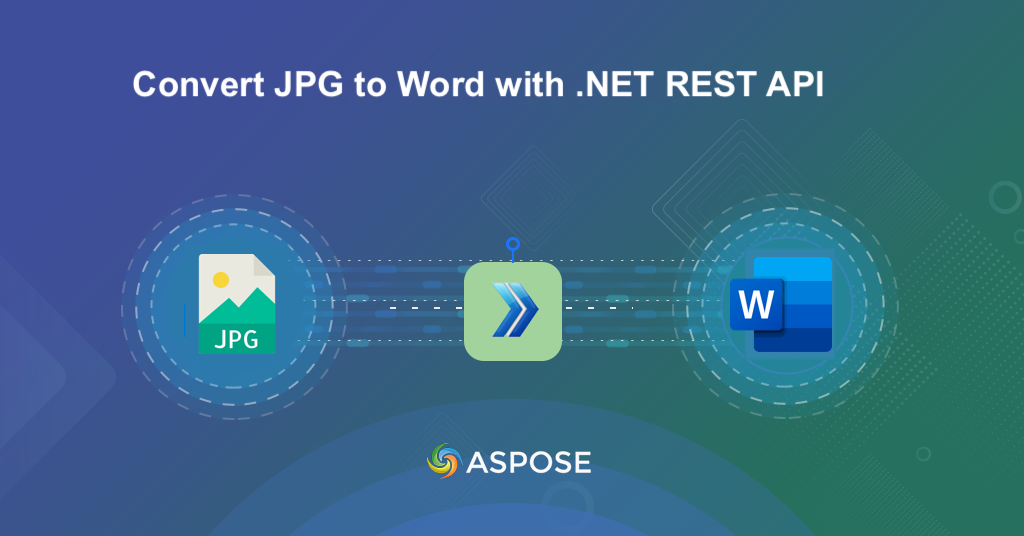
Cum să convertiți JPG în document Word folosind .NET REST API.
Într-o lume în care informațiile vin sub toate formele, de la documente scanate la imagini, necesitatea de a converti JPG în Word ([DOC](https:// docs.fileformat.com/word-processing/doc/), DOCX) apare ca o soluție cheie pentru a face conținutul mai accesibil și mai editabil. Imaginați-vă că aveți o fotografie cu text pe care doriți să o modificați sau să o partajați – aici intervine conversia JPG în Word. Să pornim într-o călătorie pentru a dezvolta convertorul de imagine JPG în Word folosind .NET REST API.
- API-ul REST pentru conversie imagine în cuvânt
- Convertiți JPG în Word în C# .NET
- Convertiți fotografii în Word folosind comenzile cURL
API-ul REST pentru conversie imagine în cuvânt
Aspose.Words Cloud SDK pentru .NET este o soluție puternică și prietenoasă pentru dezvoltatori, care oferă capabilitățile de a converti JPG în format Word. SDK-ul oferă documentație cuprinzătoare, facilitând integrarea funcționalităților necesare în aplicațiile dvs.
Pentru a utiliza SDK-ul, primul pas este să adăugați referința acestuia în proiect. Prin urmare, vă rugăm să căutați Aspose.Words-Cloud în managerul de pachete NuGet și faceți clic pe butonul Adăugați pachet. Aceasta va adăuga referința SDK în proiectul dvs. În al doilea rând, obțineți acreditările de client de la cloud dashboard. Dacă nu aveți un cont existent, pur și simplu creați un cont gratuit urmând instrucțiunile specificate în articolul pornire rapidă.
Convertiți JPG în Word în C# .NET
Vă rugăm să urmați instrucțiunile de mai jos pentru a obține o conversie fără întreruperi folosind C# .NET.
WordsApi wordsApi = new WordsApi(new Configuration()
{
ClientId = clientID,
ClientSecret = clientSecret
});
Creați un obiect din clasa WordsApi unde trecem obiectul Configuration ca argument.
CreateDocumentRequest createRequest = new CreateDocumentRequest("input.docx", null, null);
wordsApi.CreateDocument(createRequest);
Creați un nou document Word gol.
DrawingObjectInsert requestDrawingObject = new DrawingObjectInsert();
Creați un obiect de desen și apoi definiți-i marginea, precum și detaliile de aliniere a conținutului.
InsertDrawingObjectRequest request = new InsertDrawingObjectRequest("input.docx", requestDrawingObject,
requestImageFile, "sections/0", null, null, null, null, null, "Resultant.docx", null, null);
Creați o instanță pentru InsertDrawingObject definind nodul în care urmează să fie plasat obiectul Drawing.
wordsApi.InsertDrawingObject(request);
În cele din urmă, apelați metoda pentru a insera obiectul Desen în documentul Word și salvați rezultatul în Cloud Storage.
// Pentru exemple complete și fișiere de date, accesați
https://github.com/aspose-words-cloud/aspose-words-cloud-dotnet
// Obțineți acreditările clientului de la https://dashboard.aspose.cloud/
string clientSecret = "4d84d5f6584160cbd91dba1fe145db14";
string clientID = "bb959721-5780-4be6-be35-ff5c3a6aa4a2";
// creați o instanță a noului document Word
CreateDocumentRequest createRequest = new CreateDocumentRequest("input.docx", null, null);
// creați un document Word gol și salvați în stocarea în cloud
wordsApi.CreateDocument(createRequest);
// creați un obiect de desen
DrawingObjectInsert requestDrawingObject = new DrawingObjectInsert();
// setați informațiile de înălțime pentru obiectul de desen
requestDrawingObject.Height = 0;
// setați detaliile marginii din stânga pentru obiectul de desen
requestDrawingObject.Left = 0;
// setați detaliile marginii superioare pentru obiectul de desen
requestDrawingObject.Top = 0;
// setați informații despre lățime pentru obiectul de desen
requestDrawingObject.Width = 0;
// setați alinierea orizontală pentru exemplul de desen
requestDrawingObject.RelativeHorizontalPosition = DrawingObjectInsert.RelativeHorizontalPositionEnum.Margin;
// setați alinierea verticală pentru exemplul de desen
requestDrawingObject.RelativeVerticalPosition = DrawingObjectInsert.RelativeVerticalPositionEnum.Margin;
// setați detaliile tipului de împachetare ca Inline
requestDrawingObject.WrapType = DrawingObjectInsert.WrapTypeEnum.Inline;
// încărcați conținutul imaginii JPG de intrare
var requestImageFile = System.IO.File.OpenRead("Map.jpeg");
// creați o instanță pentru nodul definitor InsertDrawingObject unde va fi plasat obiectul desen
InsertDrawingObjectRequest request = new InsertDrawingObjectRequest("input.docx", requestDrawingObject,
requestImageFile, "sections/0", null, null, null, null, null, "Resultant.docx", null, null);
// inserați un obiect de desen care ține imaginea JPG în documentul Word
wordsApi.InsertDrawingObject(request);
Convertiți fotografii în Word folosind comenzile cURL
Realizarea conversiei de la JPG la Word folosind comenzile cURL cu API-ul Aspose.Words Cloud oferă o abordare simplă și bazată pe linia de comandă. Utilizarea comenzilor cURL vă permite să interacționați fără probleme cu API-ul Aspose.Words Cloud pentru această conversie specifică.
Primul pas în această abordare este generarea unui token de acces JWT utilizând următoarea comandă:
curl -v "https://api.aspose.cloud/connect/token" \
-X POST \
-d "grant_type=client_credentials&client_id=163c02a1-fcaa-4f79-be54-33012487e783&client_secret=c71cfe618cc6c0944f8f96bdef9813ac" \
-H "Content-Type: application/x-www-form-urlencoded" \
-H "Accept: application/json"
Acum, vă rugăm să executați următoarea comandă pentru a genera un document Word gol.
curl -v -X PUT "https://api.aspose.cloud/v4.0/words/create?fileName=input.docx" \
-H "accept: application/json" \
-H "Authorization: Bearer <JWT Token>"
În cele din urmă, apelați următoarea comandă pentru a insera obiectul de desen în documentul Word nou creat.
curl -v -X POST "https://api.aspose.cloud/v4.0/words/input.docx/sections/0/drawingObjects?destFileName={outputFile}" \
-H "accept: application/json" \
-H "Authorization: Bearer <JWT Token>" \
-H "Content-Type: multipart/form-data" \
-d {"drawingObject":"{ \"RelativeHorizontalPosition\": \"Margin\", \"Left\": 0, \"RelativeVerticalPosition\": \"Margin\", \"Top\": 0, \"Width\": 0, \"Height\": 0, \"WrapType\": \"Inline\"}","imageFile":{"source.jpg"}}
Înlocuiți outputFile cu numele documentului Word rezultat și accessToken cu simbolul de acces JWT generat mai sus.
Concluzie
În acest articol, am explorat două abordări perfecte pentru conversia imaginilor JPG în formate de document Word. Am aflat că, cu SDK, sunteți echipat cu un set de instrumente puternic și bogat în funcții, care permite integrarea perfectă în aplicațiile .NET. Pe de altă parte, utilizarea comenzilor cURL oferă o alternativă rapidă și accesibilă bazată pe linia de comandă, potrivită pentru utilizatorii cu diferite medii tehnice. Prin urmare, prin versatilitatea SDK-ului sau prin comoditatea liniei de comandă a cURL, puteți dezvolta un flux de lucru de procesare a documentelor mai eficient și adaptat.
Link-uri utile
Articole similare
Vă recomandăm să vizitați următoarele bloguri: